
怎麼會加入紅色雙波線方框?
修改word軟體邊框與底紋設定即可,以下示範軟體為word2007,word2010版軟體的操作基本上相同。
推薦:《Word教學》
1、先在電腦上開啟目標文件,如圖所示。
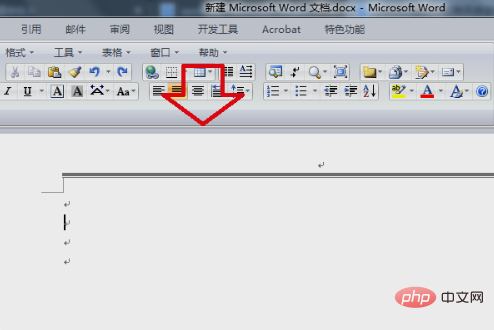
2、然後在格式選單中,點選「邊框與底紋」選項。
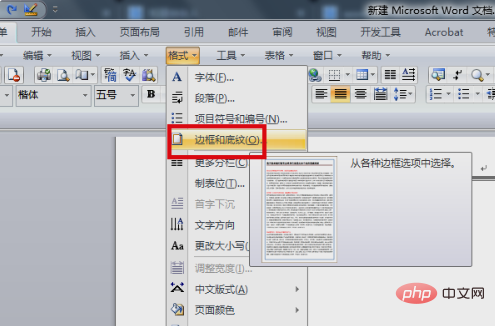
3、然後在出現的視窗中,選擇「方框」選項。
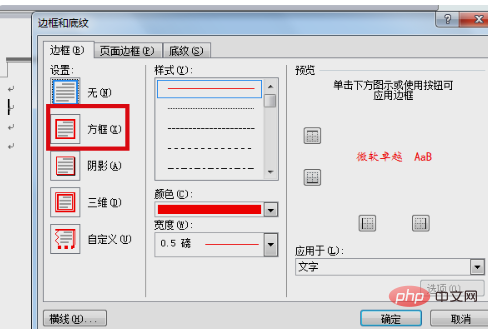
4、然後在右側頁面中,設定套用於“段落”,樣式選擇“波浪線”,顏色設定為紅色,其它按個人需求設定。
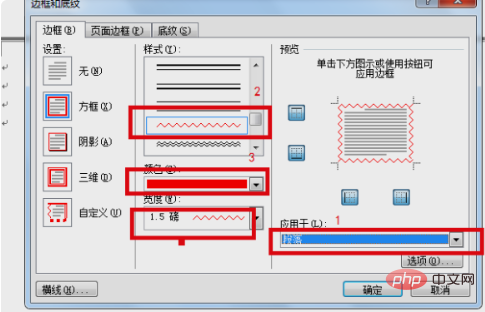
5、設定完畢後,點選頁面下方的確定按鈕。
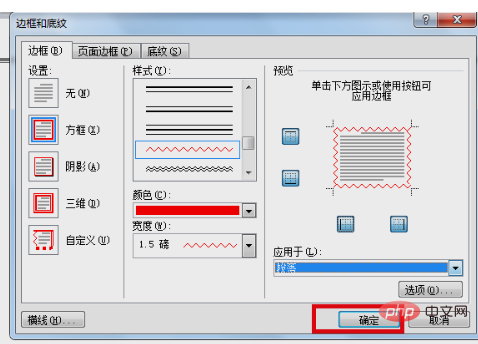
6、完成以上設定後,即可在word頁面中新增紅色雙波浪線方塊。
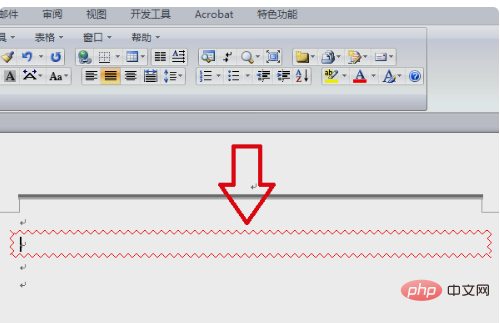
以上是怎麼添加紅色雙波浪線方框的詳細內容。更多資訊請關注PHP中文網其他相關文章!




